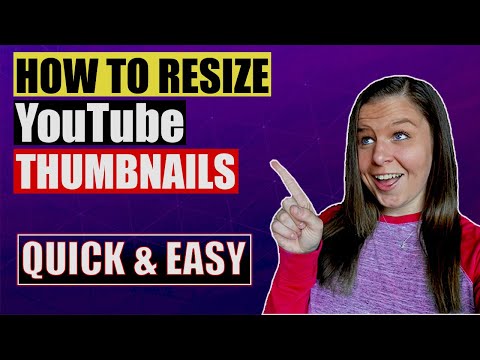
Conţinut
Imaginile miniatură Youtube sunt folosite pentru a oferi spectatorilor un sentiment al videoclipului sau pentru a reprezenta un utilizator ca imagine de profil. Aceste două tipuri de miniaturi Youtube pot fi configurate și modificate prin setările contului de utilizator.
instrucțiuni de ghidare

-
Conectați-vă la YouTube și dați clic pe "Cont" în colțul din dreapta sus al ecranului. Faceți clic pe linkul "Videoclipurile mele".
-
Găsiți un videoclip pe care doriți să îl modificați. Dați clic pe opțiunea "Editați informațiile despre videoclip" în partea dreaptă a informațiilor video.
-
Uită-te la cadrele video disponibile pentru videoclipul tău Youtube. Imaginea miniaturală utilizată în prezent va fi subliniată în galben. Faceți clic pe imaginea pe care doriți să o modificați și dați clic pe "Actualizați informațiile videoclipului".
Miniaturi video
-
Conectați-vă la pagina contului dvs. și faceți clic pe "Profilul personal" din meniul "Gestionați canalul meu".
-
Găsiți secțiunea "Imagine de profil" și faceți clic pe "Încărcați o imagine". Faceți clic pe "Răsfoiți" pentru a căuta computerul pentru a încărca o imagine.
-
Navigați pe hard disk până când găsiți imaginea dorită. Selectați-l și faceți clic pe "Deschideți". Apoi faceți clic pe "Încărcați imaginea".
Miniaturi de profil
sfaturi
- Puteți seta profilul dvs. la unul dintre cadrele dvs. video, alegând opțiunea "Alegeți dintre fotografiile dvs. video" pe pagina de profil personală. Faceți clic pe fotografiile disponibile și apoi pe "Alegeți încă". Modificările miniaturilor YouTube pot dura aproximativ șase ore pentru a apărea pe pagina YouTube.